
Opción 1: Cambiar a localización das imaxes
Para cambiar a localización das fotos creadas, estas accións deben realizarse:
- Abra a cámara da aplicación Stock e vaia á configuración premendo o botón coa icona de engrenaxe na parte inferior.
- Desprácese a lista de parámetros á posición "Localización de almacenamento" e toque-lo.
- No menú emerxente, faga clic no elemento "SD Card".
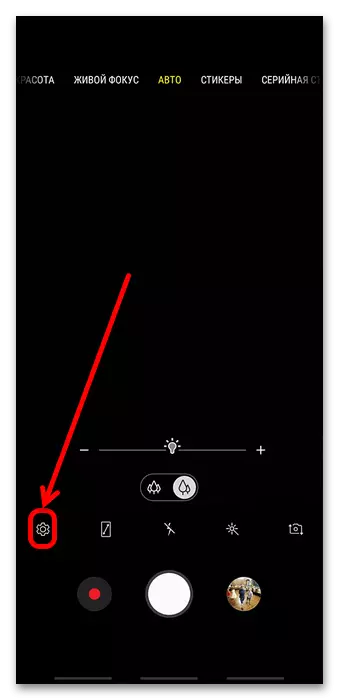
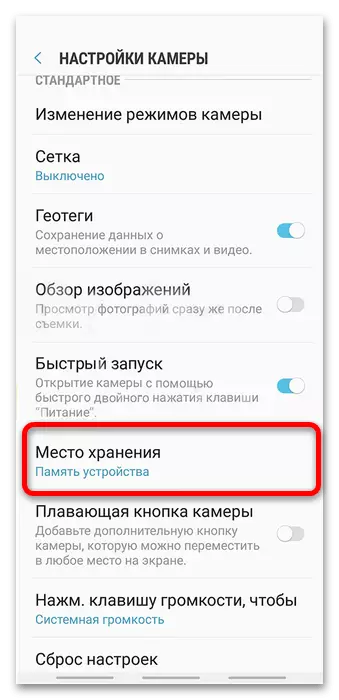
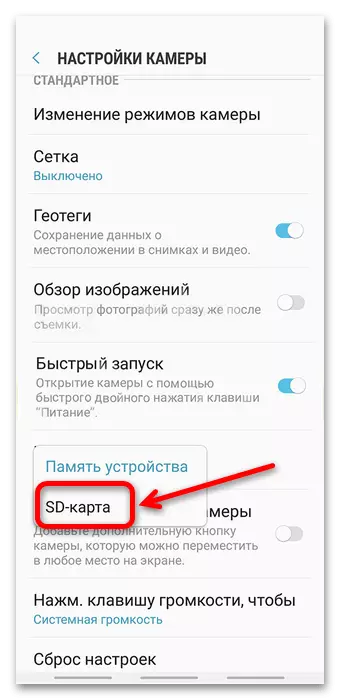
Agora todas as imaxes que fas serán gardadas na unidade externa.
Opción 2: Mover a foto listo
Se precisa transferir imaxes preparadas, debes usar o xestor de ficheiros. Tal xa está integrado no firmware de Samsung estándar e chamado "Os meus ficheiros".
- Abra o programa desexado (pode estar nun dos escritorios ou no menú de aplicacións) e ir á categoría "Fotos" (nas versións antigas do programa chamadas "imaxes").
- Vaia ao cartafol cos ficheiros requiridos (fotos, capturas de pantalla, imaxes descargadas), seleccione o desexado (Tap Long no elemento) e, a continuación, chame ao menú premendo 3 puntos e, a continuación, seleccione "Copiar" ou "Mover".
- Abre unha xanela separada "My Files", na que desexa seleccionar o elemento "Tarxeta de memoria". Vaia á localización desexada das imaxes (raíz microSD, cartafol DCIM ou calquera outro directorio) e faga clic en Finalizar.
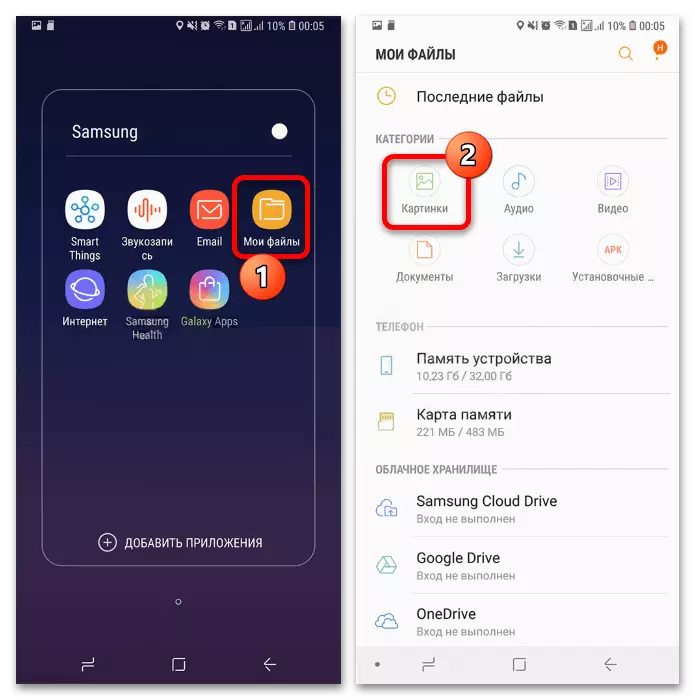
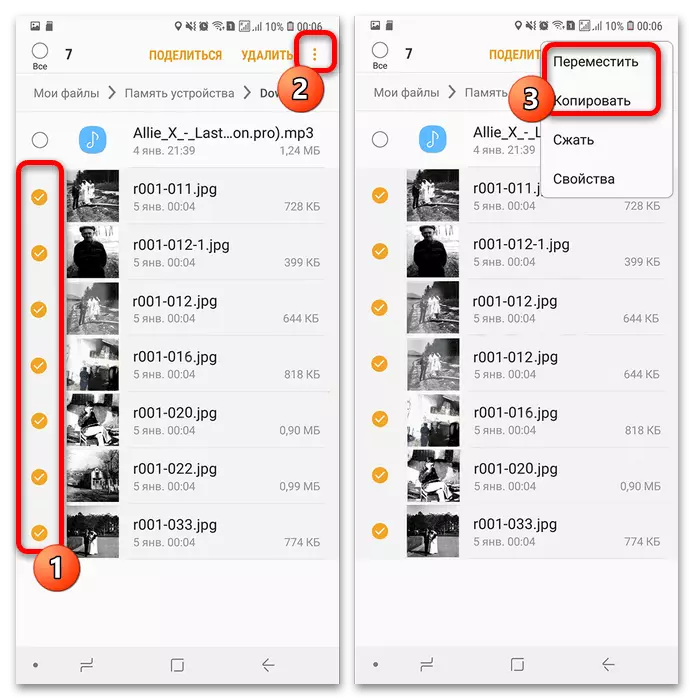
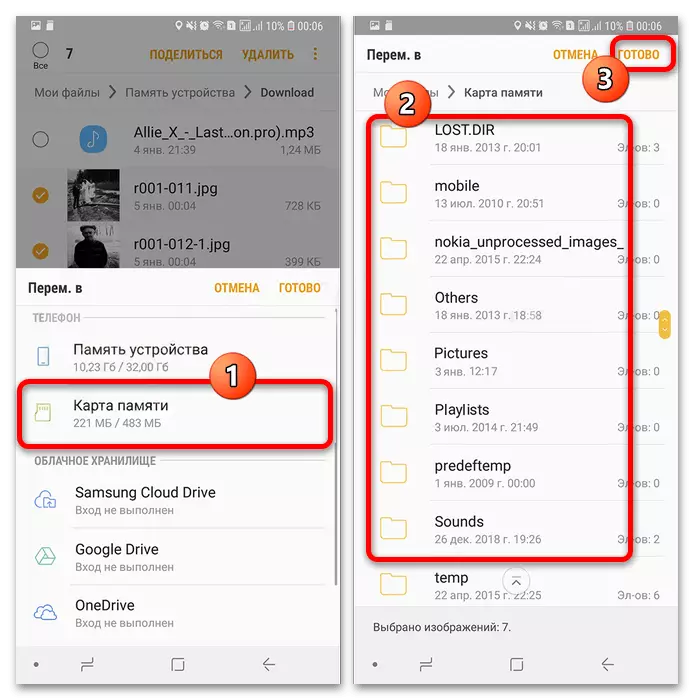
Deste xeito, todas as imaxes que seleccionaches serán transferidas á tarxeta de memoria.
Resolver posibles problemas
Por desgraza, pero non sempre é posible usar unha ou ambas as instrucións anteriores. A continuación, consideraremos as causas máis frecuentes dos problemas e contamos sobre os métodos de eliminándoos.Na cámara non pode cambiar á tarxeta de memoria
Se non hai tarxeta SD no sección "Storage Place", isto suxire que o teléfono non recoñeza os medios conectados, ou a versión do firmware non admite a conmutación. O último caso é inequívoco: é necesario ou agardar ata que os desenvolvedores engadan unha funcionalidade que falta ou instale o software de sistema personalizado se é posible no seu modelo Samsung. A primeira opción é máis sinxela, xa que a maioría dos problemas de tarxeta de memoria pódense resolver por si mesmos.
Le máis:
Instalación dun firmware de terceiros no teléfono Samsung no exemplo do modelo Samsung Galaxy S5 (SM-G900FD)
E se o teléfono en Android non ve a tarxeta de memoria
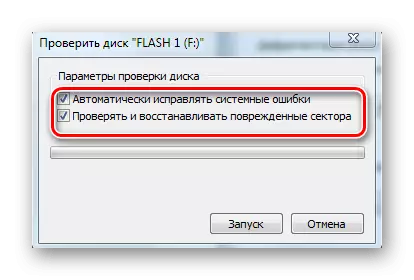
Ao tentar mover a foto, aparece a mensaxe "Media está protexida da gravación".
Ás veces, os usuarios poden atopar un problema cando unha tarxeta de memoria informa que é activa para escribir a protección. No caso de MicroSD, isto significa que debido ao fallo, o controlador de medios cambiou ao modo de só lectura. Por desgraza, pero na maioría das situacións, este é un sinal sobre a saída do fallo da unidade, xa que é case imposible chegar a iso nun dispositivo tan miniatura para volver ao traballo. Non obstante, o problema en consideración tamén pode aparecer en razóns de software que xa poden ser eliminadas.
Ler máis: Como eliminar a protección da gravación na tarxeta de memoria

